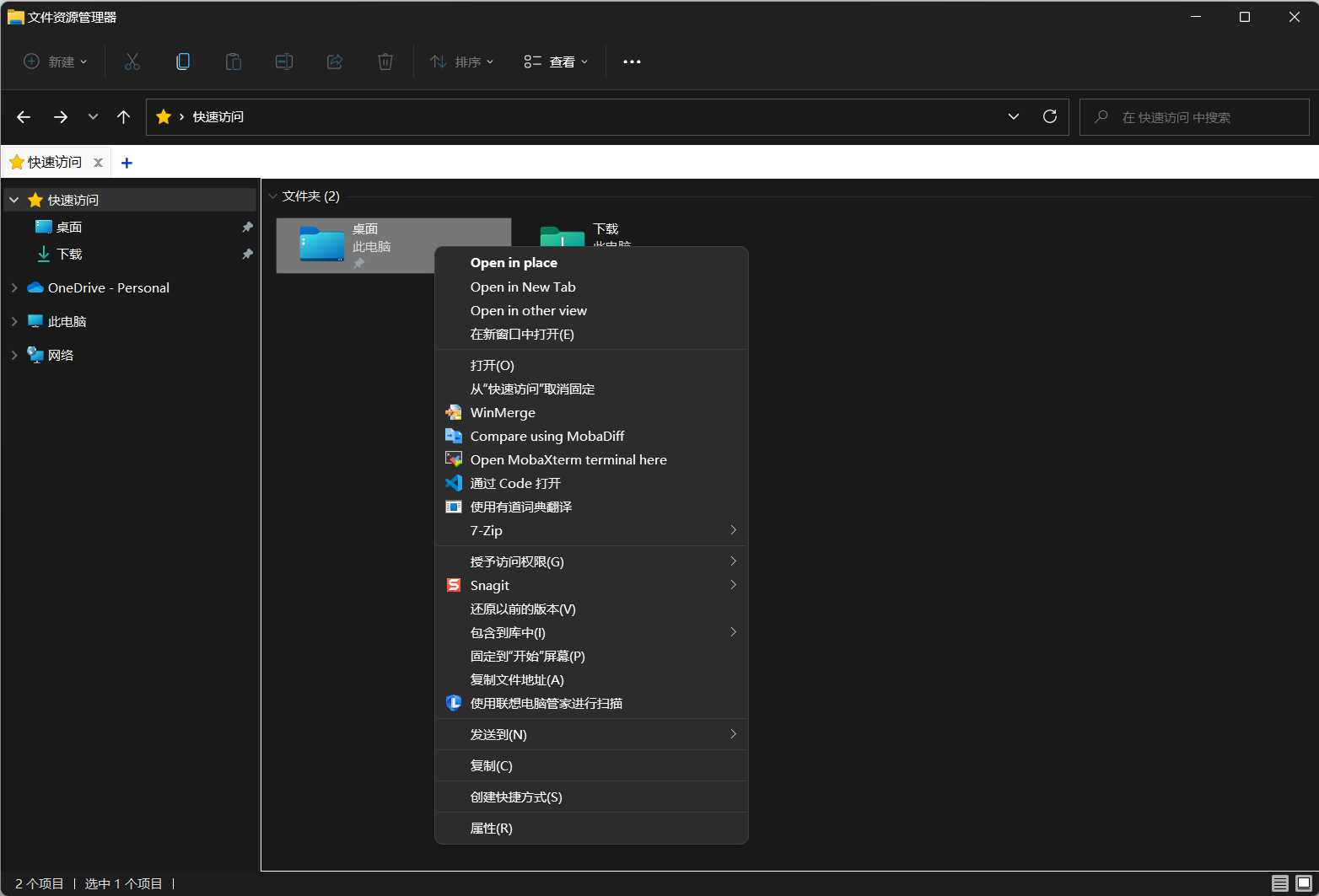Windows11上选择选择文件后右击时隐藏了一部分菜单,点击「显示更多选项」会显示全部菜单。

在这里介绍通过修改注册表右击时显示全部菜单的方法,完成操作后会在注册表上添加下面的项。
计算机\HKEY_CURRENT_USER\Software\Classes\CLSID\{86ca1aa0-34aa-4e8b-a509-50c905bae2a2}\InprocServer32
可通过下面2种办法修改注册表。修改注册表需重启PC。
- Windows PowerShell(管理员)
- 注册表编辑器
Windows PowerShell(管理员)
同时按 “Win + X” 键后,点击 “Windows PowerShell(管理员)”。
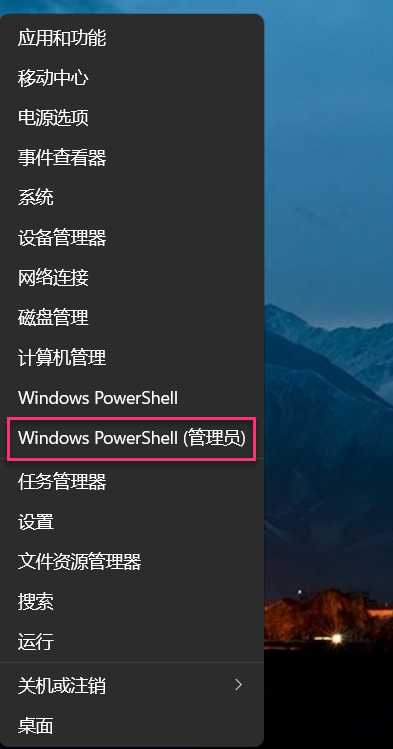
将下面命令复制到启动后的Windows Powershell页面,按Enter执行。
reg.exe add "HKCU\Software\Classes\CLSID\{86ca1aa0-34aa-4e8b-a509-50c905bae2a2}\InprocServer32" /f /ve
在Windows PowerShell上执行的结果如下。
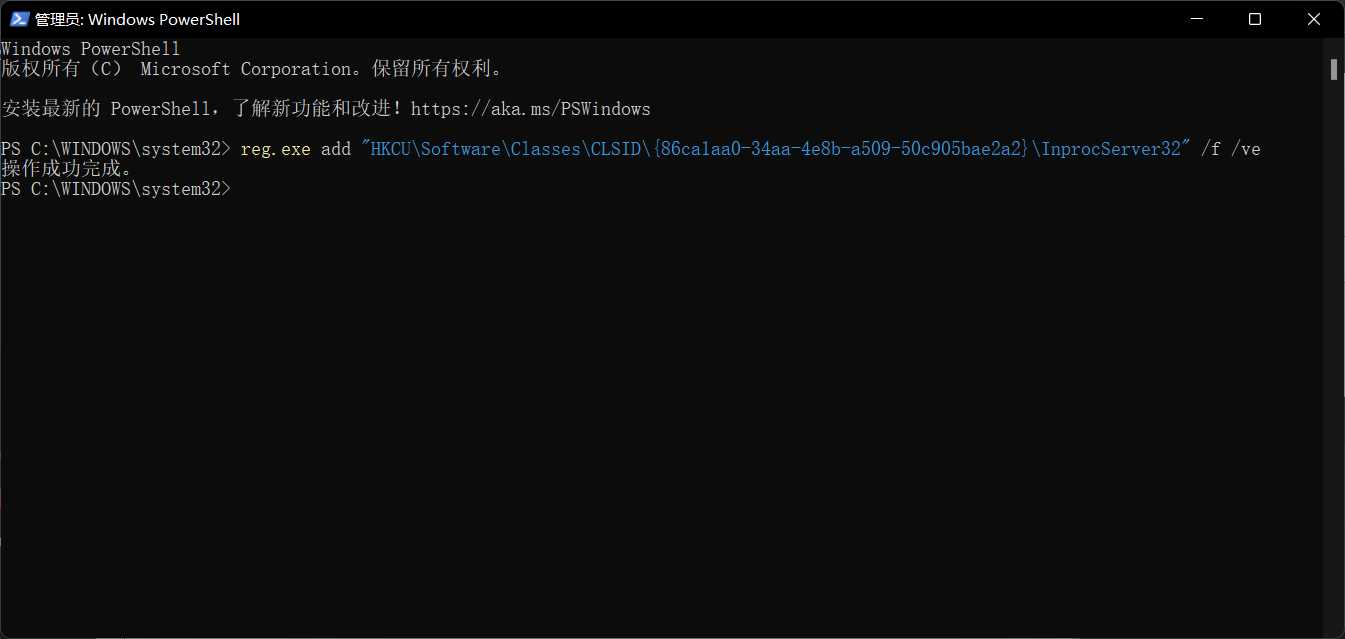
注册表编辑器
修改之前注册表之前,推荐进行备份。
- 点击Windows后,在搜索框里输入 “regedit”
- 点击 “注册表编辑器” ,启动注册表
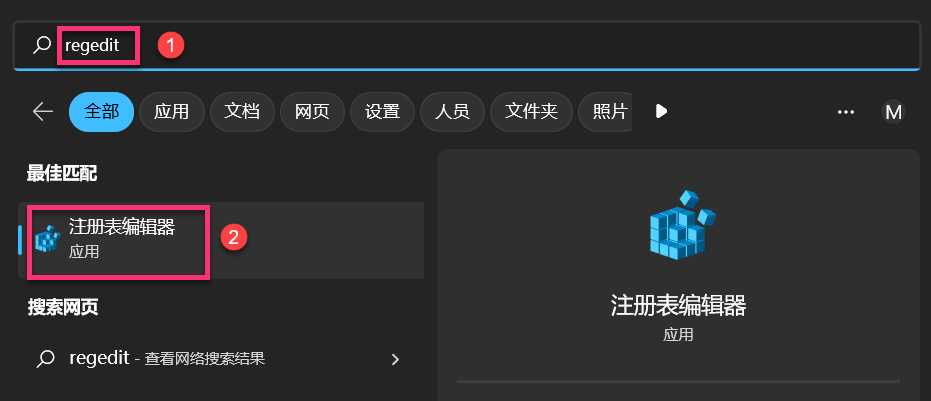
启动后 “注册表编辑器” 的页面如下。
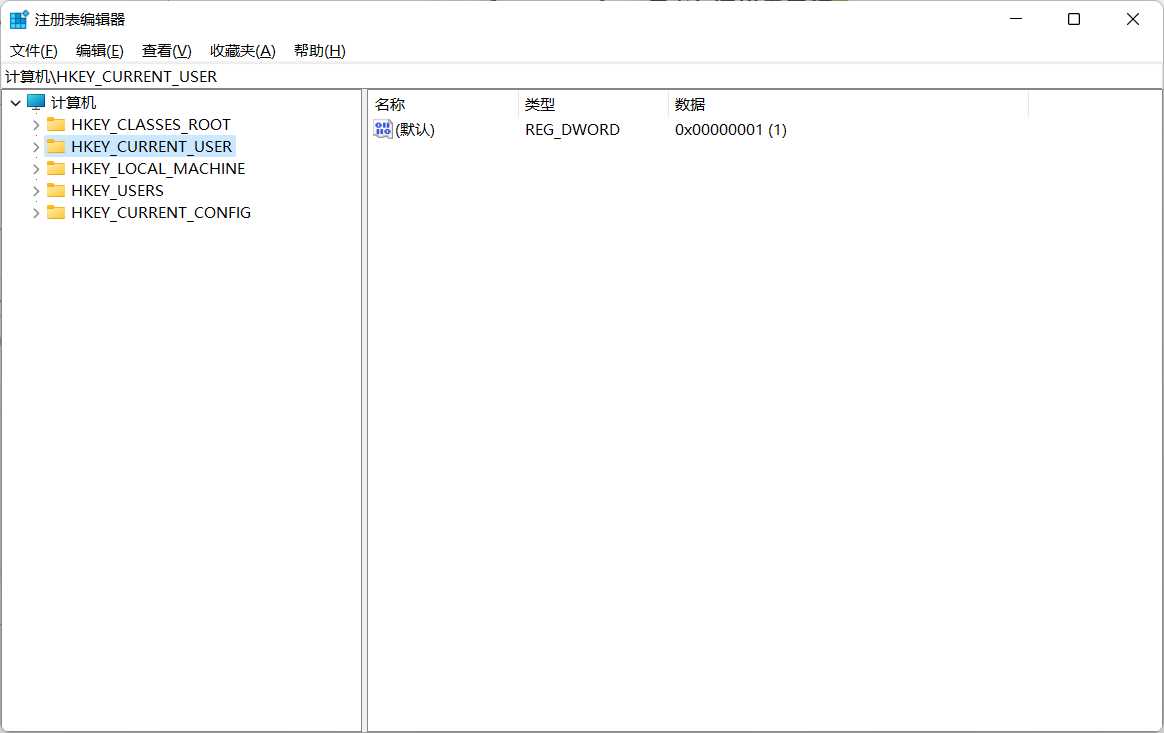
在注册表上,选择下面的路径
计算机\HKEY_CURRENT_USER\Software\Classes\CLSID
右击后,依次选择 “新建” -> “项”。,创建 {86ca1aa0-34aa-4e8b-a509-50c905bae2a2} 项。
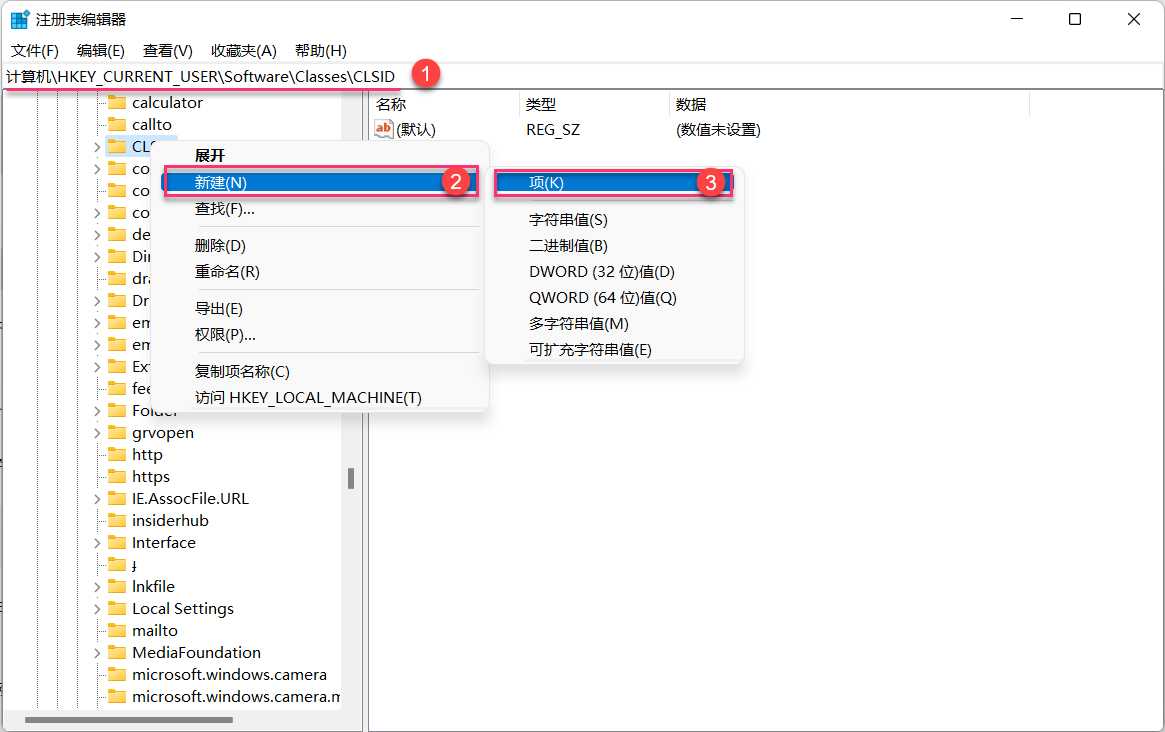
选择 {86ca1aa0-34aa-4e8b-a509-50c905bae2a2} 后,依次点击”新建” -> “项”。
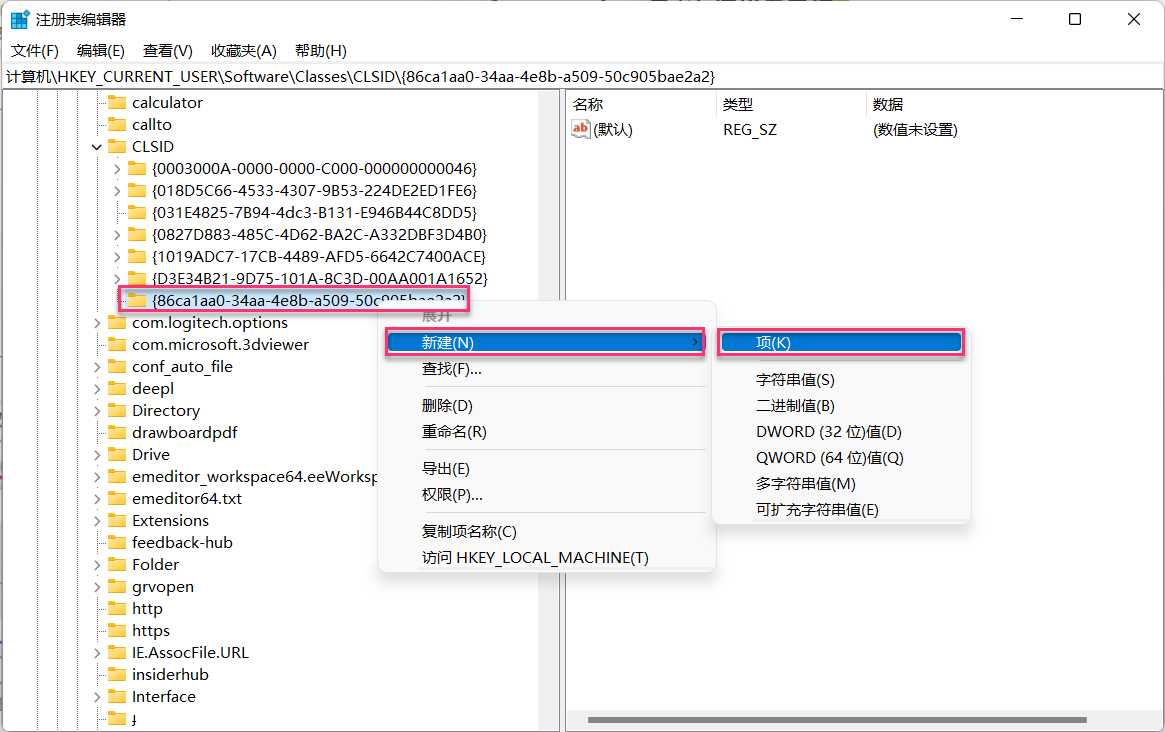
项的名称如下。
InprocServer32
确认默认的值为空,即可。
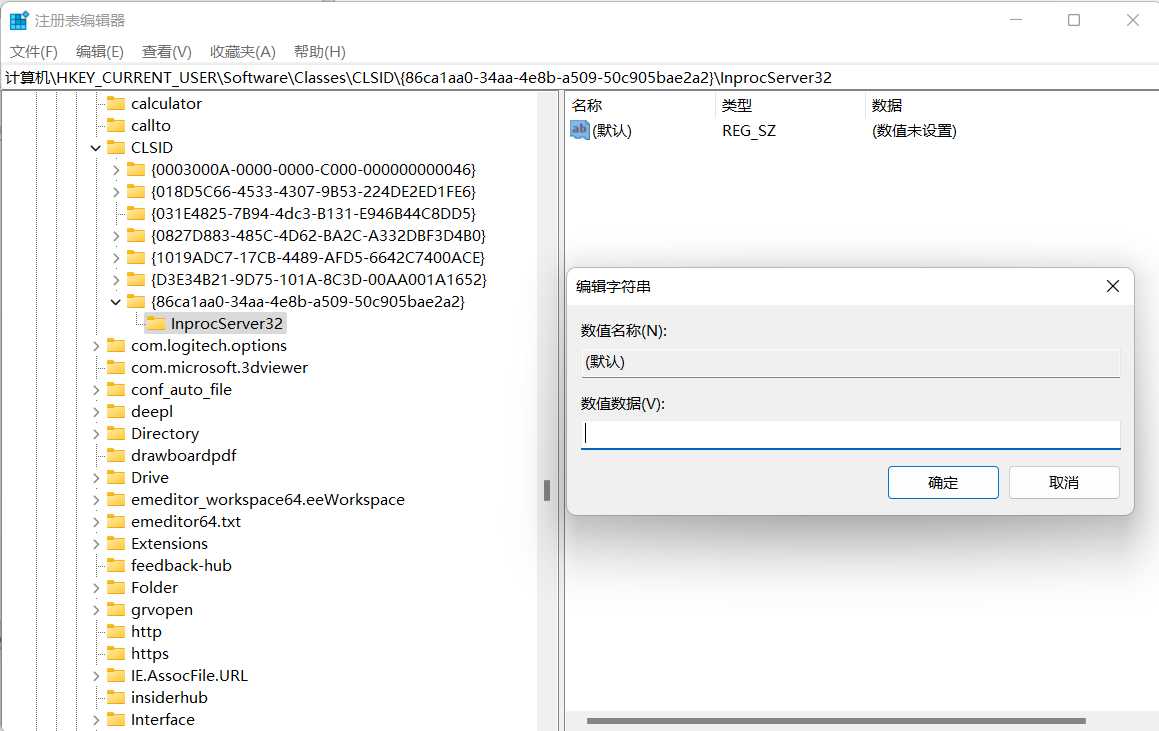
确认结果
修改注册表之后,重启PC。
可确认到右击后不再显示”显示更多选项”。